※本ページにはプロモーション(広告)が含まれています
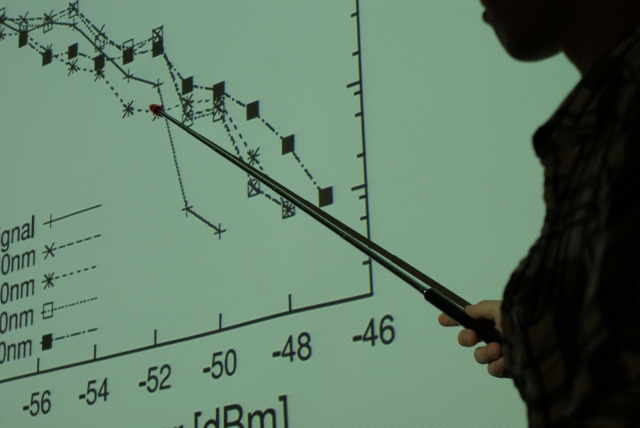
プレゼン資料の作成などで活躍するPowerPoint。仕事でもプライベートでも使っている方は多いです。PowerPointの資料を見たり、編集したくても、ソフトがなければ閲覧などもできません。
本記事では、「無料でパワーポイントの機能を使う方法と無料互換ソフト」について、紹介いたします。普段からPowerPointを使う機会が多い方は、参考にご覧ください。
1.無料でパワーポイントの機能を使う方法
ここでは、無料でPowerPointを使う方法について紹介いたします。
1.MicrosoftのOffice365Soloを使う
Microsoftが提供するOffice365Soloは、Office2016バージョンのPowerPointだけでなく、ExcelやWord、Outlook、OneDrive、OneNoteなど、さまざまなアプリケーションが使えるサービスです。Officeなどのソフトをパソコンにインストールしなくても、常に最新バージョンのアプリケーションが使え、Windows以外にもMacや、iPhone、Androidスマートフォンでも編集や作業が行えます。
他のユーザーと一緒に共同編集もでき、最大2台のパソコンやタブレット、スマートフォンにインストールができます。Office365Soloには、1TBのOneDriveオンラインストレージ機能も付いてきますので、多くのファイルも保存でき、いつでもどこからでもアクセスができます。Office365Soloは、1ヶ月1,274円〜の有料サービスですが、Office365Solo試用版であれば1ヶ月間無料で使えます。
試用版のPowerPointは、無料と言えども通常版と同じ機能を使えます。Office365Solo試用版をダウンロード・インストールする方法は下記のとおりです。尚、利用するにはMicrosoftアカウントが必要ですので、Microsoftアカウントを持っていない場合は、ダウンロード・インストールする前に、まずはMicrosoftのホームページからアカウント作成をしてください。
- MicrosoftOffice365Soloサイトへアクセスします。
- アクセスしたら画面に表示されている「今すぐ試す」をクリックします。
- Microsoftアカウントの入力画面が表示されますので、アカウントとパスワードを入力します。
- 必要情報を入力すると「個人用Officeアカウント」画面が表示されます。画面の左側に表示されるインストールボタンを選択します。
- パソコンに保存されたOffice365Soloファイルを開きます。「セキュリティの警告」画面が表示されますので「実行」をクリックすれば完了です。
OfficeSolo365試用版は、無料期間の1ヶ月間が終了すると、自動的に有料期間となりますので注意が必要です。有料プランにしたくない場合は、試用期間の間にキャンセルをしなければいけません。キャンセルする場合は、Microsoftアカウントページから、自動更新オプションをオフにすれば契約解除できます。
2.OfficeOnlineを使う
Online365は、PowerPointやExcel、Wordなどのアプリケーションに加えて、メールなどの他の機能も使えますが、OfficeOnlineはアプリケーションが中心になり、アプリケーションの機能も制限が設けられています。
OfficeOnlineはブラウザーさえあればPowerPoint、OneNote、Excel、Wordなどのアプリケーションを無料で使えます。Windows、Macなどのパソコン以外にもiOS、AndroidOSのタブレットやスマートフォンでも利用でき、どこからでもアクセスでき共同作業も可能です。OfficeOnlineを使う場合は、下記のとおりです。
- OfficeOnlineサイトへアクセスし、サインインします。
- 表示される画面にMicrosoftアカウントのメールアドレスを入力します。
これにより、各アプリケーションが使えるようになります。OfficeOnlineを使えば7GBのストレージのOneDriveも利用できます。iPhoneやAndroidスマートフォンなどブラウザー搭載のデバイスであれば、使用できます。通常のOfficeに比べて機能制限がありますが、最低限の操作であれば可能です。例えばExcelであれば、ページレイアウト機能なども使えないようになっています。どうしてもすべての機能を使いたい場合は、Office365Soloの方を使いましょう。
2.パワーポイントの無料互換ソフト
1 2
 minto.tech スマホ(Android/iPhone)・PC(Mac/Windows)の便利情報をお届け! 月間アクセス160万PV!スマートフォン、タブレット、パソコン、地デジに関する素朴な疑問や、困ったこと、ノウハウ、コツなどが満載のお助け記事サイトはこちら!
minto.tech スマホ(Android/iPhone)・PC(Mac/Windows)の便利情報をお届け! 月間アクセス160万PV!スマートフォン、タブレット、パソコン、地デジに関する素朴な疑問や、困ったこと、ノウハウ、コツなどが満載のお助け記事サイトはこちら!
